CAD如何重裝打印機驅動
在 CAD 繪圖工作流程里,打印機驅動扮演著連接 CAD 軟件與物理打印設備的關鍵橋梁角色,確保圖紙能精準無誤地輸出為硬拷貝。然而,當遭遇打印異常,比如打印文件長時間卡頓、打印內容缺失、格式錯亂,或是 CAD 根本無法識別打印機時,重裝打印機驅動往往成為解決問題的有效途徑。這一操作看似簡單,實則涵蓋了從卸載舊驅動、下載適配新驅動,到重新安裝并調試的一整套嚴謹流程,每個環(huán)節(jié)都關乎最終打印效果的成敗。接下來,我們將以 Windows 系統(tǒng)為例,為你詳細拆解 CAD 重裝打印機驅動的全流程操作 。
問題描述:
表格或明細表偶爾會出現(xiàn)輸出pdf圖紙沒有問題,打印出來的圖紙卻存在缺行的情況。問題可能與打印機驅動有關,可以嘗試卸載重裝打印機驅動。

步驟指引:
點擊系統(tǒng)Windows【開始】后,選擇【設置】;

點擊【藍牙和其他設備】后,選擇【設備】;

點擊設備對話框中的【設備和打印機】;
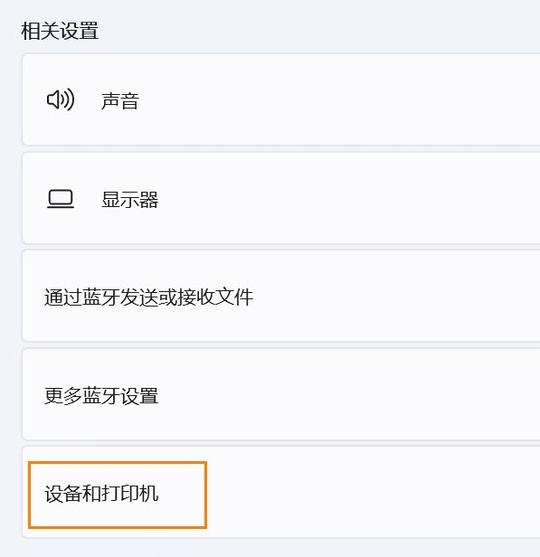
選擇對應的打印機后,點擊【打印服務器屬性】。(提示:因系統(tǒng)不同,有些計算機不需要選擇打印機也可以進入到“打印服務器屬性“)
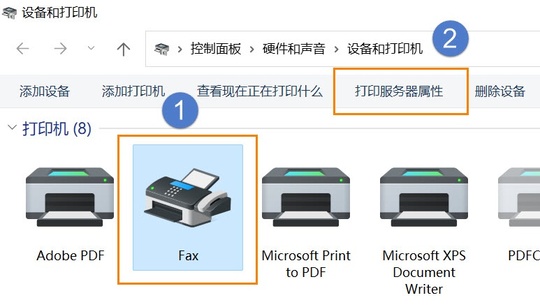
進入到“打印服務器屬性“后,點擊【驅動程序】后選擇對應的打印機驅動程序,選擇【刪除】即可完成舊驅動程序的卸載;
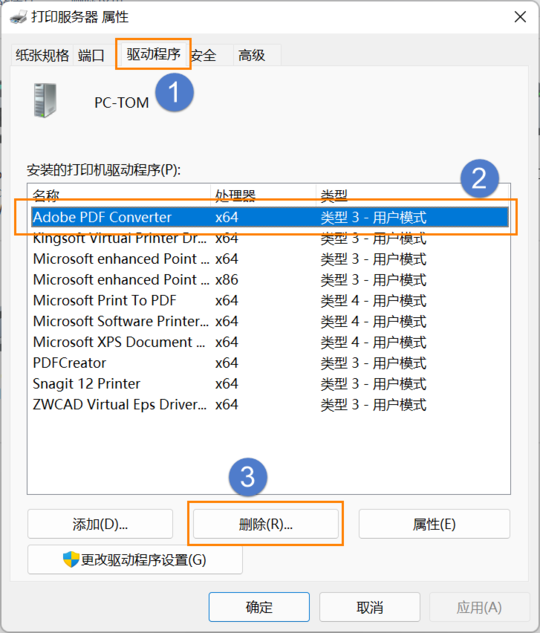
從打印機對應的品牌官網下載與打印機對應的驅動程序后,點擊【添加】;
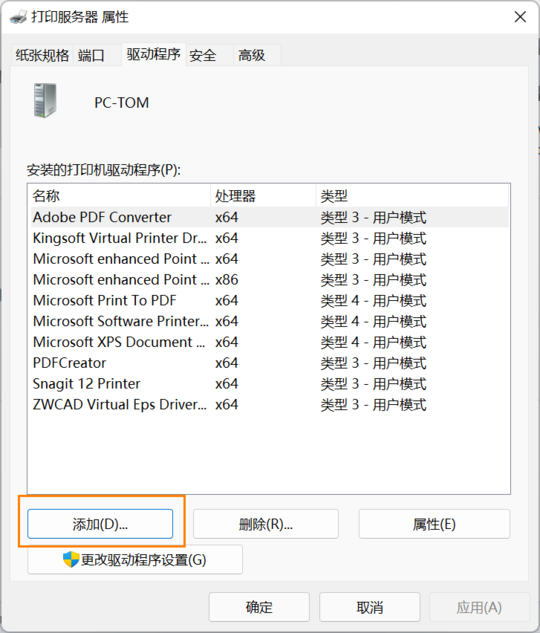
選擇對應的打印機后,點擊【從磁盤安裝】,選擇已下載好的“打印機驅動程序”確定,至此就完成了舊打印機驅動程序的卸載和新打印機驅動程序的安裝,重新打開軟件進行打印就可以了。
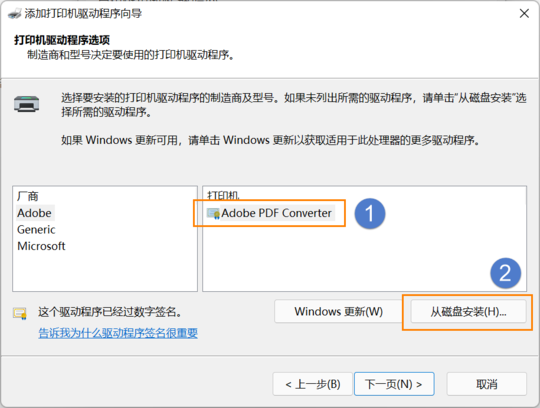
本文的分享就到這里,希望能為你提供實用的信息。感謝你的耐心閱讀,歡迎留言交流!
推薦閱讀:CAD下載
推薦閱讀:CAD軟件
· 中望軟件西安峰會圓滿召開,“數(shù)智賦能”助推西部工業(yè)轉型升級2025-07-02
· 中望軟件杭州峰會成功舉辦,“CAD+”賦能浙江智造縱深發(fā)展2025-06-25
·中望3D 2026全球發(fā)布:開啟設計仿真制造協(xié)同一體化時代2025-06-13
·中望軟件攜手鴻蒙、小米共建國產大生態(tài),引領工業(yè)設計新時代2025-06-01
·中望軟件2025年度產品發(fā)布會圓滿舉行:以“CAD+”推動工業(yè)可持續(xù)創(chuàng)新2025-05-26
·中望CAD攜手鴻蒙電腦,打造“多端+全流程”設計行業(yè)全場景方案2025-05-13
·中望軟件蕪湖峰會圓滿召開,共探自主CAx技術助力企業(yè)數(shù)字化升級最佳實踐2025-04-27
·中望軟件亮相法國 BIM World 展會: 以CAD技術創(chuàng)新賦能工程建設行業(yè)數(shù)字化轉型2025-04-27
·玩趣3D:如何應用中望3D,快速設計基站天線傳動螺桿?2022-02-10
·趣玩3D:使用中望3D設計車頂帳篷,為戶外休閑增添新裝備2021-11-25
·現(xiàn)代與歷史的碰撞:阿根廷學生應用中望3D,技術重現(xiàn)達·芬奇“飛碟”坦克原型2021-09-26
·我的珠寶人生:西班牙設計師用中望3D設計華美珠寶2021-09-26
·9個小妙招,切換至中望CAD竟可以如此順暢快速 2021-09-06
·原來插頭是這樣設計的,看完你學會了嗎?2021-09-06
·玩趣3D:如何巧用中望3D 2022新功能,設計專屬相機?2021-08-10
·如何使用中望3D 2022的CAM方案加工塑膠模具2021-06-24
·CAD如何畫螺旋線2016-04-21
·CAD帶圈數(shù)字的插入技巧2020-02-13
·CAD對齊ALIGN命令怎么用2018-03-26
· CAD三維實體的繪制之圓錐、棱錐和圓環(huán)2017-12-15
·在CAD中繪制繪制構造線(XLINE)無反應是為什么?2024-05-14
·CAD繪制七星瓢蟲的步驟2022-10-20
·CAD繪制樣條曲線命令與裝飾瓶的繪制2019-08-16
·CAD中插入屬性圖塊后未自動彈出【編輯圖塊屬性】的解決方法2024-08-22








